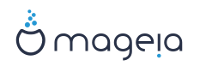Warnung
Dieses Werkzeug[40] ist sehr mächtig. Ein kleiner Fehler oder eine Katze die auf Ihre Tastatur springt kann dafür sorgen, dass alle Dateien auf einer Partition oder sogar die gesamte Festplatte gelöscht wird. Aus diesem Grund sehen Sie das Fenster am Anfang des eigentlichen Werkzeugbildschirms. Klicke auf Verlassen, wenn Sie sich nicht sicher sind, dass Sie fortfahren möchten.
Falls Sie mehr als ein Laufwerk haben, können Sie durch anklicken des jeweiligen Tab (sda, sdb, sdc, etc.), auf das Laufwerk wechseln, welches Sie bearbeiten möchten.
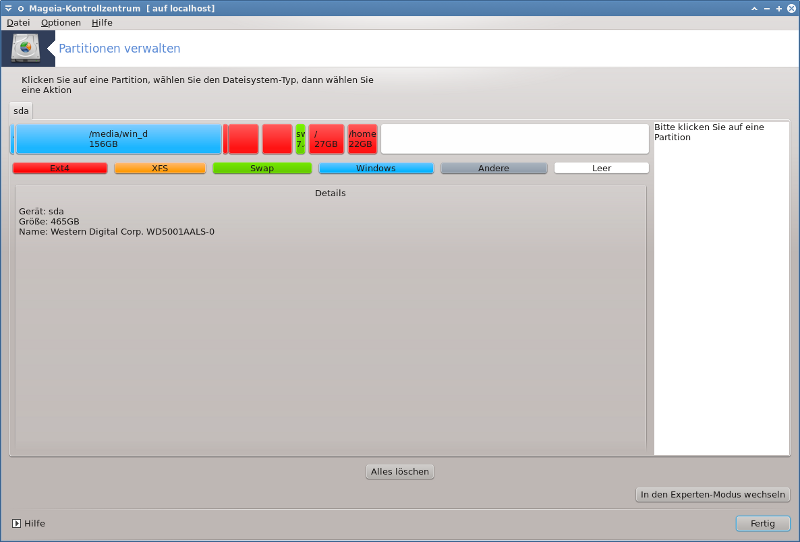
Sie können zwischen vielen Aktionen wählen um Ihre Festplatte nach eigenen Präferenzen anzupassen. Löschen der vollständigen Festplatte, splitten oder zusammenführen von Partitionen, ändern der Größe oder des Dateisystems, formatieren oder anschauen was sich auf der Partition befindet: es ist all das möglich. Der Knopf im unteren Bereich ist um das komplette Laufwerk zu löschen, die anderen Knöpfe werden auf der rechten Seite sichtbar, nachdem Sie auf eine Partition geklickt haben.
Anmerkung
Falls Sie ein UEFI System besitzen, können Sie eine kleine Partition mit dem Namen "EFI System Partition" sehen, welche unter /boot/EFI eingebunden ist. Lösche diese niemals, da diese die Bootloader der ganzen anderen Betriebssysteme enthält.
Wenn die ausgewählte Partition eingehangen ist, wie im Beispiel unten, können Sie nicht auswählen, die Größe zu ändern, zu formatieren oder diese zu löschen. Um dies machen zu können muss die Partition zuerst ausgehangen werden.
Es ist nur Möglich die Größe einer Partition auf der rechten Seite zu ändern
Um den Partitionstyp zu ändern (zum Beispiel von ext3 auf ext4) müssen Sie die Partition löschen und diese erneut mit dem neuen Typ erstellen. Die Schaltfläche wird angezeigt, wenn ein leerer Platz auf dem Laufwerk ausgewählt wurde
Sie können auch einen Einhängepunkt wählen der nicht existiert, er wird erstellt.
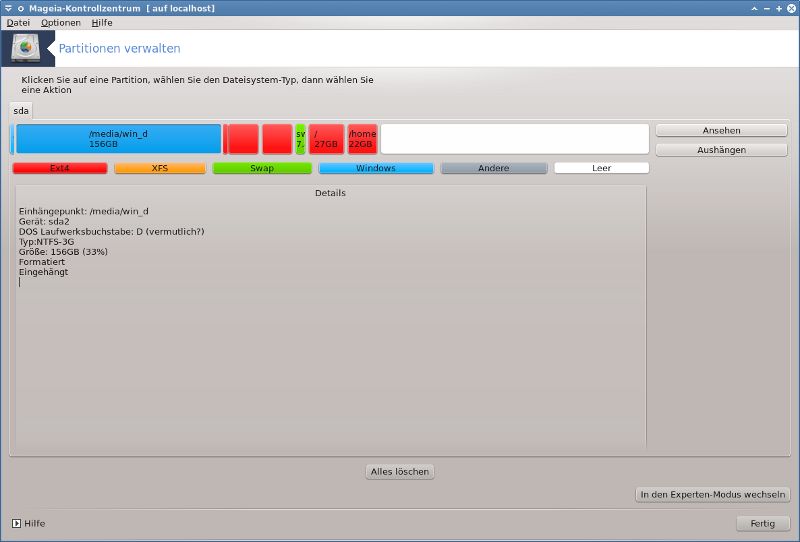
Beim Auswählen von , erhalten Sie einige weitere verfügbare Aktionen, wie das ändern der Partitionsbezeichnung, welches Sie im Screenshot unten sehen können.
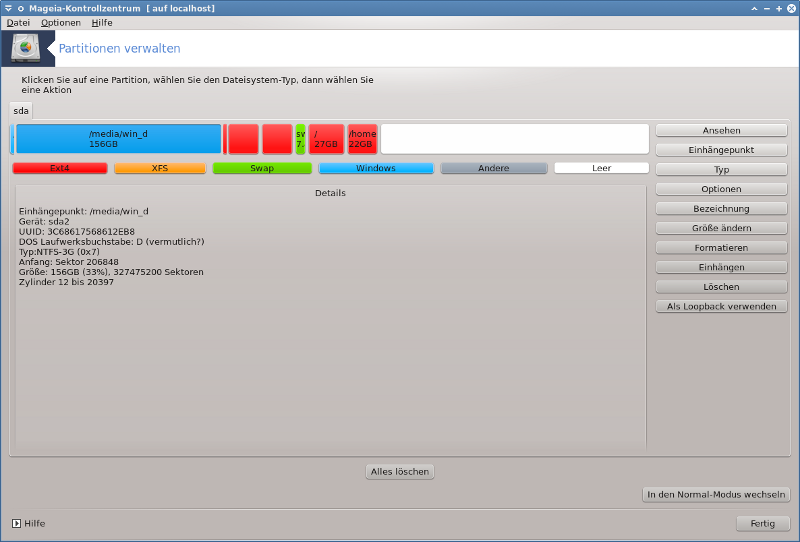
[40] Sie können das Werkzeug über die Kommandozeile aufrufen, indem Sie drakdisk oder diskdrake als root eingeben.